
您正在查看 KubeSphere 版本的文档:v3.0.0
KubeSphere v3.0.0 版本的文档已不再维护。您现在看到的版本来自于一份静态的快照。如需查阅最新文档,请点击 最新版本。
在腾讯云 TKE 安装 KubeSphere
本指南将介绍如何在腾讯云 TKE 上部署并使用 KubeSphere 3.0.0 平台。
腾讯云 TKE 环境准备
创建 Kubernetes 集群
首先按使用环境的资源需求创建 Kubernetes 集群,满足以下一些条件即可(如已有环境并满足条件可跳过本节内容):
- KubeSphere 3.0.0 默认支持的 Kubernetes 版本为
1.15.x,1.16.x,1.17.x,1.18.x,需要选择其中支持的版本进行集群创建(如1.16.3,1.18.4)。 - 如果老集群版本不大于1.15.0,需要操作控制台先升级master节点然后升级node节点,依次升级至符合要求版本即可。
- 工作节点机型配置规格方面选择
标准型S5的4核|8GB配置即可,并按需扩展工作节点数量(通常生产环境需要 3 个及以上工作节点)。
创建公网 kubectl 证书
- 创建完集群后,进入
容器服务>集群界面,选择刚创建的集群,在基本信息面板中,集群APIServer信息中开启外网访问。 - 然后在下方
kubeconfig列表项中点击下载,即可获取公用可用的 kubectl 证书。

- 获取 kubectl 配置文件后,可通过 kubectl 命令行工具来验证集群连接:
$ kubectl version
Client Version: version.Info{Major:"1", Minor:"18", GitVersion:"v1.18.4", GitCommit:"c96aede7b5205121079932896c4ad89bb93260af", GitTreeState:"clean", BuildDate:"2020-06-17T11:41:22Z", GoVersion:"go1.13.9", Compiler:"gc", Platform:"linux/amd64"}
Server Version: version.Info{Major:"1", Minor:"18+", GitVersion:"v1.18.4-tke.2", GitCommit:"f6b0517bc6bc426715a9ff86bd6aef39c81fd64a", GitTreeState:"clean", BuildDate:"2020-08-12T02:18:32Z", GoVersion:"go1.13.15", Compiler:"gc", Platform:"linux/amd64"}
KubeSphere 平台部署
通过 ks-installer 执行最小化部署
接下来就可以使用 ks-installer 在已有的 Kubernetes 集群上来执行 KubeSphere 部署,建议首先还是以最小功能集进行安装。
- 使用 kubectl 执行以下命令安装 KubeSphere:
kubectl apply -f https://github.com/kubesphere/ks-installer/releases/download/v3.0.0/kubesphere-installer.yaml
- 下载集群配置文件
wget https://github.com/kubesphere/ks-installer/releases/download/v3.0.0/cluster-configuration.yaml
提示
腾讯云创建云硬盘大小必须为 10 的倍数,且普通云硬盘/高性能云硬盘最小是 10G,SSD/HSSD 云硬盘最小是 20G。Kubernetes 集群创建完成后会自动创建好普通云硬盘的 StoragClass,这里示例将直接使用默认的普通云硬盘。
- 修改集群配置文件,PVC 修改为 10G 的倍数(1倍n倍都可以),其他可拔插组件如果开启也需要调整,开启哪个调整哪个即可,默认最小化安装未开启可插拔组件。
vim cluster-configuration.yaml
//默认值
common:
mysqlVolumeSize: 20Gi # MySQL PVC size.
minioVolumeSize: 20Gi # Minio PVC size.
etcdVolumeSize: 20Gi # etcd PVC size.
openldapVolumeSize: 2Gi # openldap PVC size.
redisVolumSize: 2Gi # Redis PVC size.
//修改后的值,PVC 为 10G 的倍数(1倍n倍都可以),其他可拔插组件如果开启也需要调整
common:
mysqlVolumeSize: 20Gi # MySQL PVC size.
minioVolumeSize: 20Gi # Minio PVC size.
etcdVolumeSize: 20Gi # etcd PVC size.
openldapVolumeSize: 10Gi # openldap PVC size.
redisVolumSize: 10Gi # Redis PVC size.
- 然后执行以下命令部署:
kubectl apply -f cluster-configuration.yaml
- 执行以下命令查看部署日志,当日志输出如以下图片内容时则表示部署完成:
kubectl logs -n kubesphere-system $(kubectl get pod -n kubesphere-system -l app=ks-install -o jsonpath='{.items[0].metadata.name}') -f
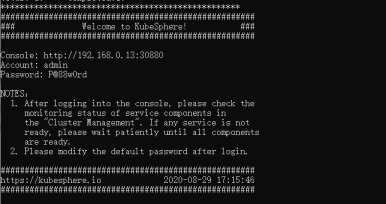
访问 KubeSphere 控制台
部署完成后,您可以通过以下步骤访问 KubeSphere 控制台。
NodePort 方式访问
- 在
容器服务>集群界面中,选择创建好的集群,在节点管理>节点面板中,查看任意一个节点的公网 IP(集群安装时默认会免费为每个节点绑定公网 IP)。
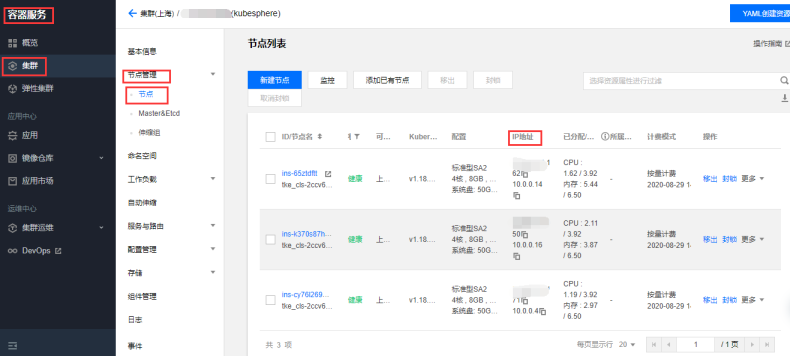
- 由于服务安装时默认开启 NodePort 且端口为 30880,浏览器输入
<公网 IP>:30880,并以默认账号(用户名admin,密码P@88w0rd)即可登录控制台。
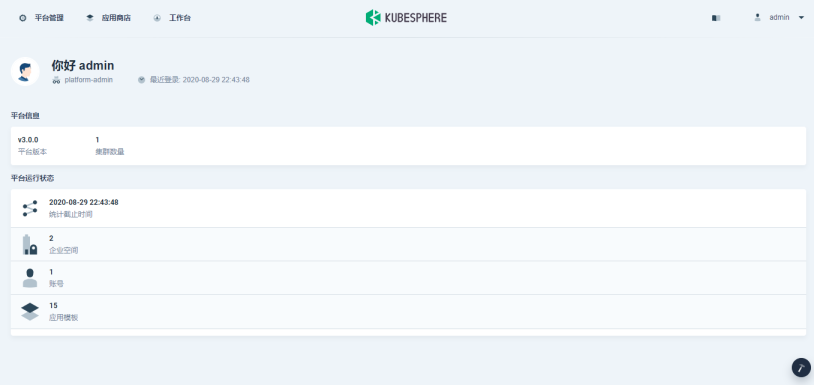
LoadBalancer 方式访问
- 在
容器服务>集群界面中,选择创建好的集群,在服务与路由>service面板中,点击ks-console一行中更新访问方式。
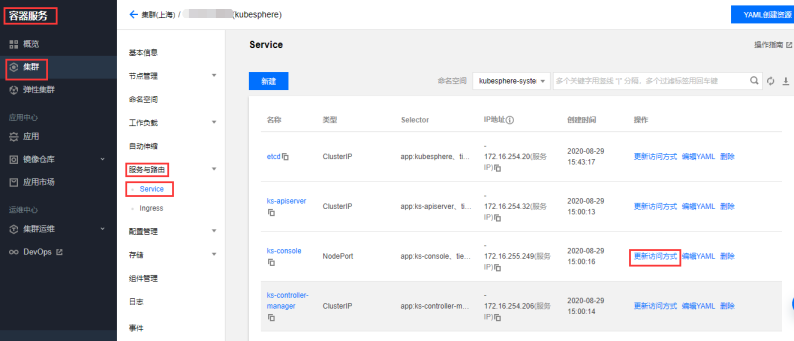
服务访问方式选择提供公网访问,端口映射中服务端口填写您希望的端口号,点击更新访问方式。
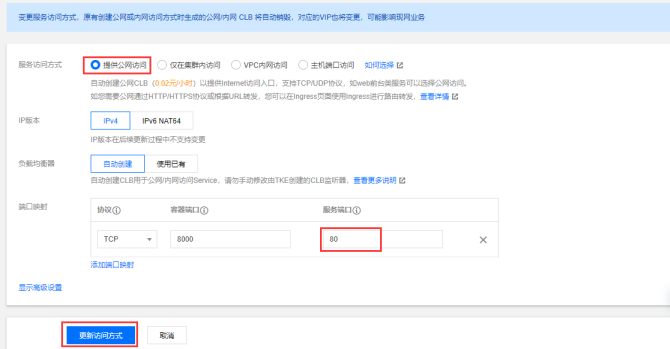
- 此时界面您将会看到 LoadBalancer 公网 IP:
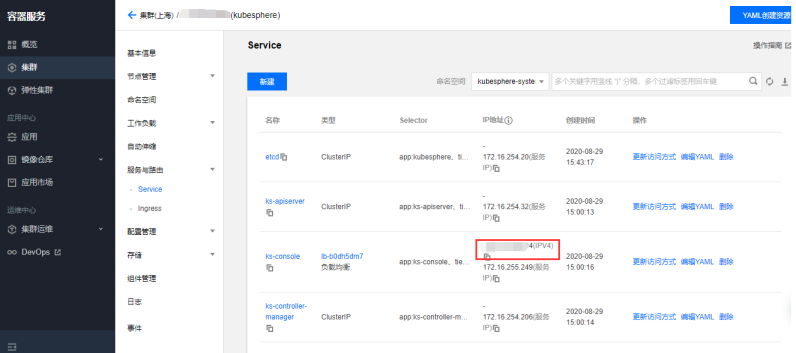
- 浏览器输入
<LoadBalancer 公网 IP>:<映射端口>,并以默认账号(用户名admin,密码P@88w0rd)即可登录控制台。
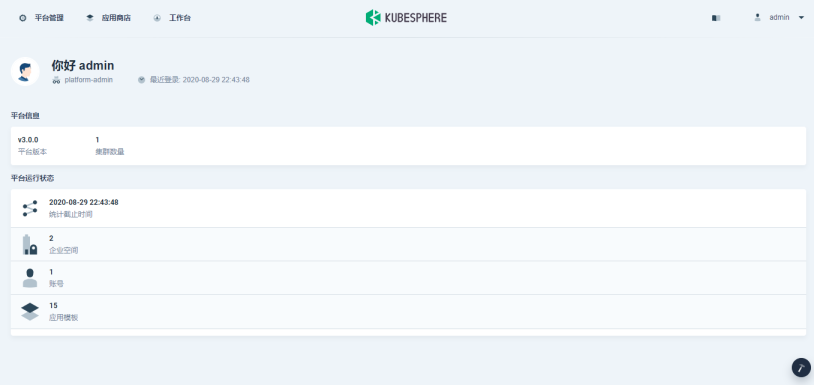
提示
若您用 admin 账号无法登录控制台,界面显示 “Internal error occurred: account is not active” 且 ks-controller-manager pod 日志显示 “tls: bad certificate”,则需要更新一下 ks-controller-manager 的证书:
kubectl apply -f https://raw.githubusercontent.com/kubesphere/ks-installer/2c4b479ec65110f7910f913734b3d069409d72a8/roles/ks-core/prepare/files/ks-init/users.iam.kubesphere.io.yaml
kubectl apply -f https://raw.githubusercontent.com/kubesphere/ks-installer/2c4b479ec65110f7910f913734b3d069409d72a8/roles/ks-core/prepare/files/ks-init/webhook-secret.yaml
kubectl -n kubesphere-system rollout restart deploy ks-controller-manager
通过 KubeSphere 开启附加组件
以上示例演示了默认的最小安装过程,要在 KubeSphere 中启用其他组件,请参阅启用可插拔组件。
全部附加组件开启并安装成功后,进入集群管理界面,可以得到如下界面呈现效果,特别是在 服务组件 部分可以看到已经开启的各个基础和附加组件:
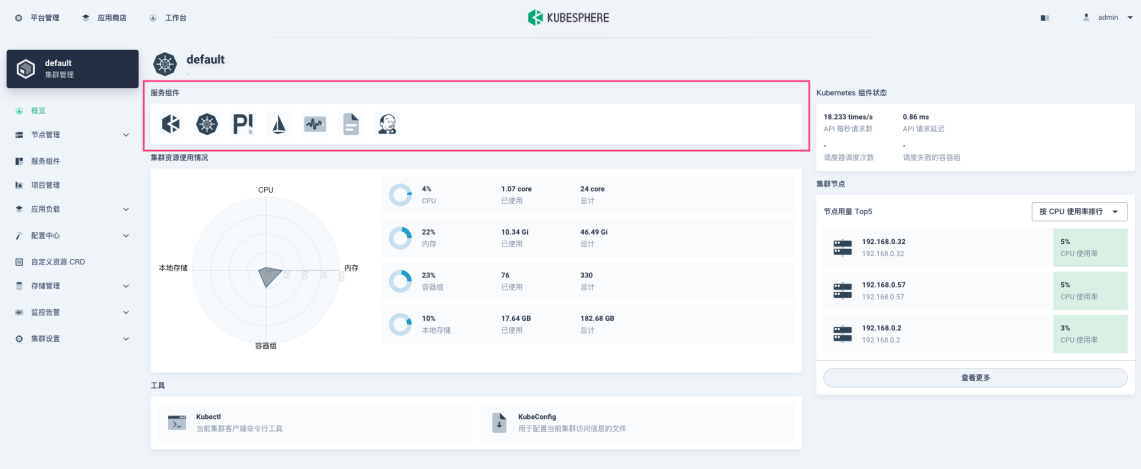
页面内容













 上一篇
上一篇
